После такого как вы создали собственную карту и сделали на ней геймплей, у вас наверняка были мысли: «А как же мне сделать хороший скетч для своего уровня, чтобы выставить свой уровень на колесо?..» В этом уроке я и расскажу вам об этом.
Необходимые инструменты:
— исходный рисунок. Вы можете нарисовать его сами, если умеете, или попросить кого-нибудь нарисовать; если уж не судьба, можете сделать хороший скриншот и обработать под рисунок, но вряд ли он выйдет красивым;
— заготовка (скачать можно отсюда);
— Adobe Photoshop (рекомендуется версия CC 2015);
— Paint.NET;
— любой текстовый редактор;
— Painkiller.
За работу!
Загружаем наш исходный рисунок в Photoshop. Я взял для примера рисунок Галеона.

Далее открываем заготовку (см. выше); т. к. исходный файл в *.dds, а новая версия программы не поддерживает такой формат, я предварительно загрузил заготовку в Paint.NET и, чтобы сохранить альфа-канал, сохранил в *.png.
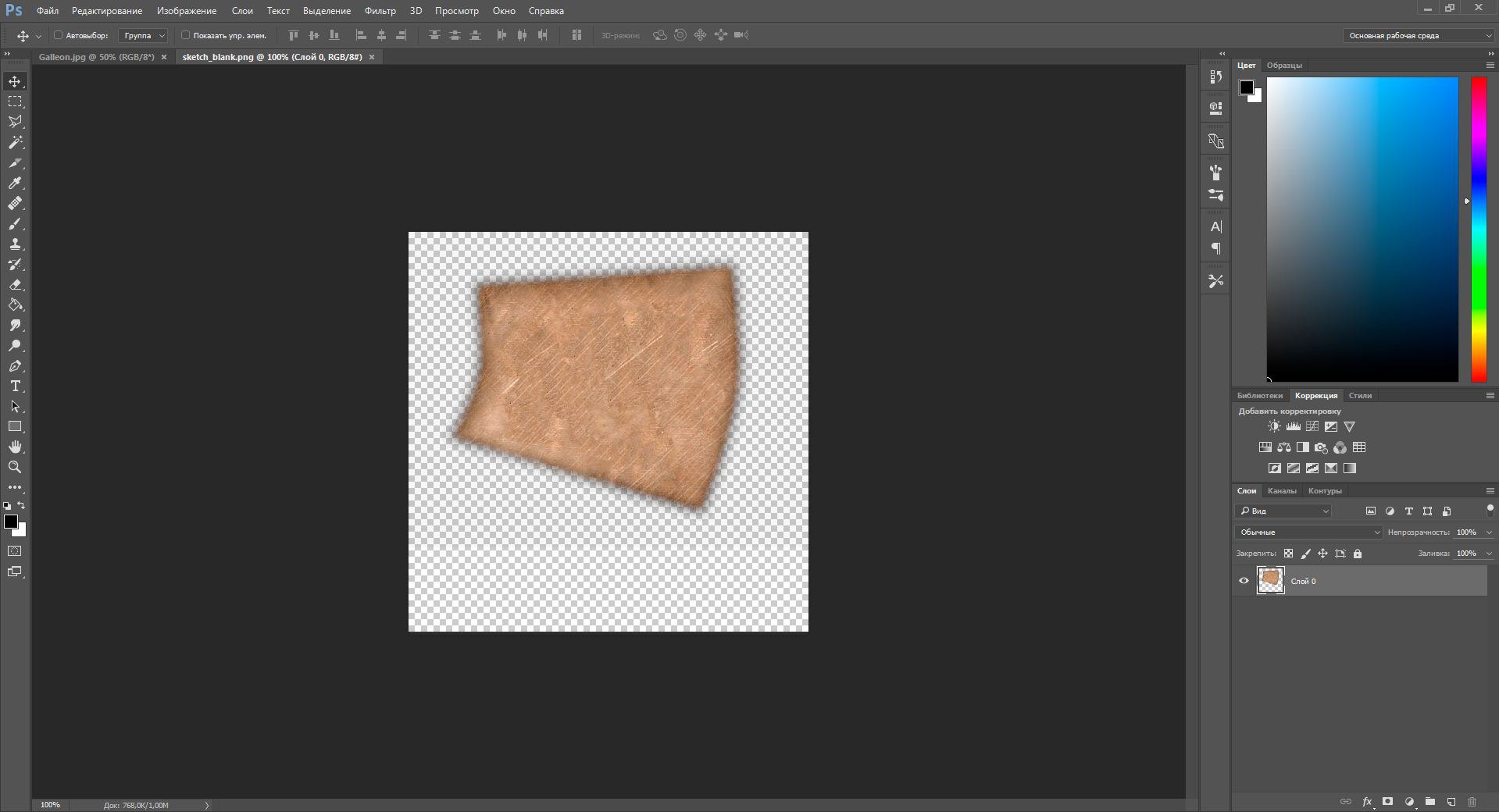
Возвращаемся к рисунку и создаём корректирующий слой «Яркость/Контрастность»; яркость сдвигаем максимум влево, контрастность — максимум вправо, как показано на скриншоте. Делается это для того, чтобы сделать контур более тёмным.

Красиво стало, правда? Ничего, скоро мы это исправим. Теперь объединяем слои и полностью выделяем рисунок, при помощи комбинации Ctrl + A. Копируем и вставляем его в файл с заготовкой. Далее нажимаем Ctrl + T и уменьшаем наш рисунок так, чтобы он полностью влезал в холст, но при этом был не меньше заготовки, на которую мы будем накладывать контур.
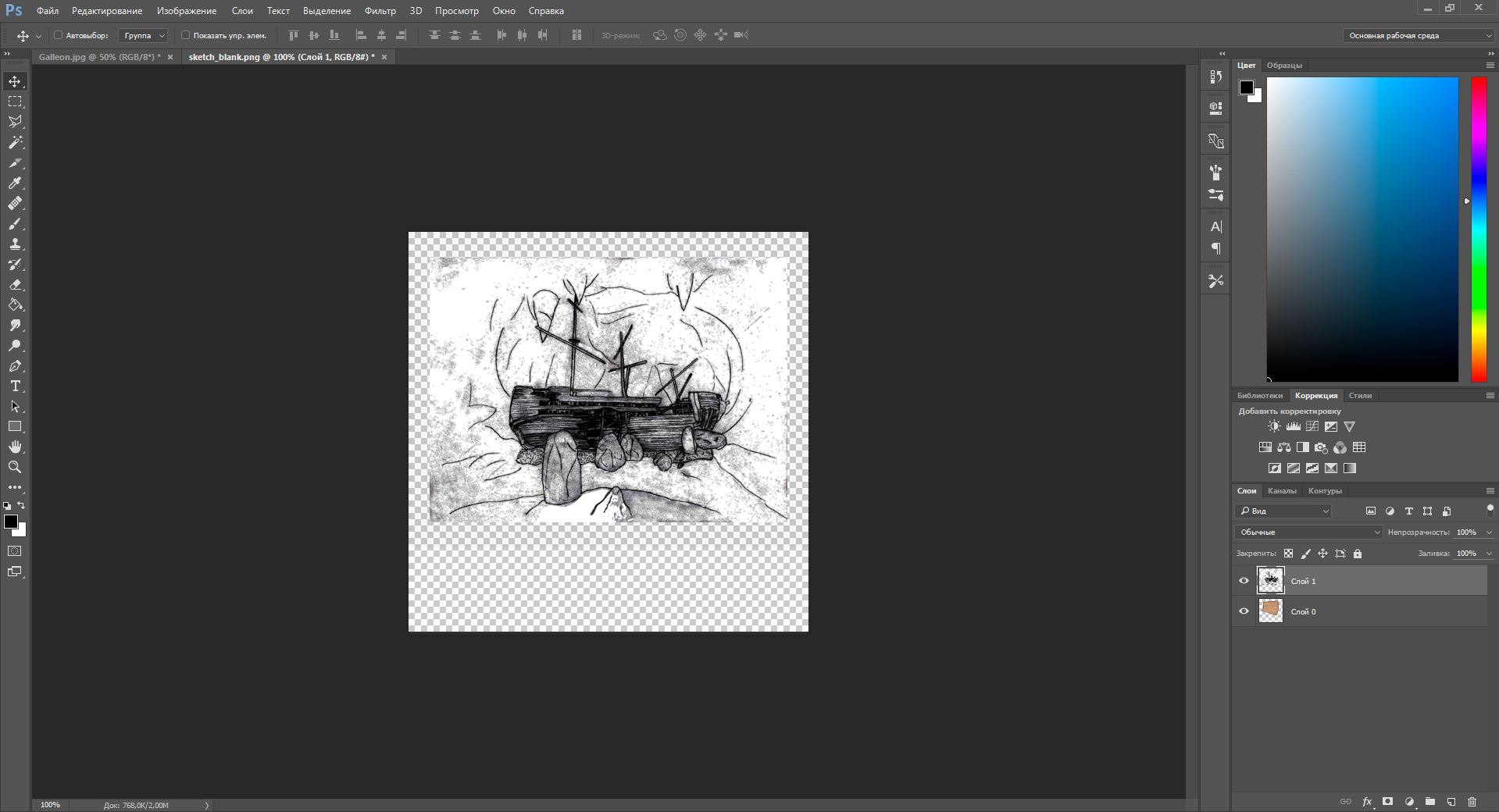
Пока как-то так оставим. Теперь убедимся, что у нас выделен слой с рисунком, и нажмём «Выделение» -> «Цветовой диапазон...»; откроется окно, в графе «Выбрать:» в выпадающем списке выбираем «Подсветка» (там ещё будет белый квадратик) ползунок «Разброс» я обычно выставляю на 100 %, а «Диапазон» регулирую, смотря на миниатюру ниже.
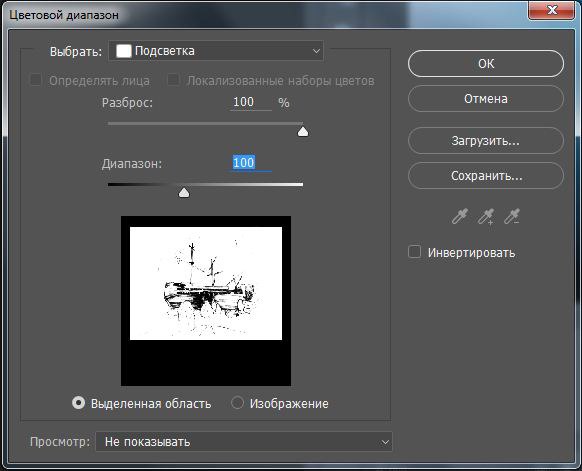
Вот так вполне нормально. Жмём «OK» и видим, что нам выделили некоторую область.

Нажимаем Shift + Delete, чтобы убрать её.
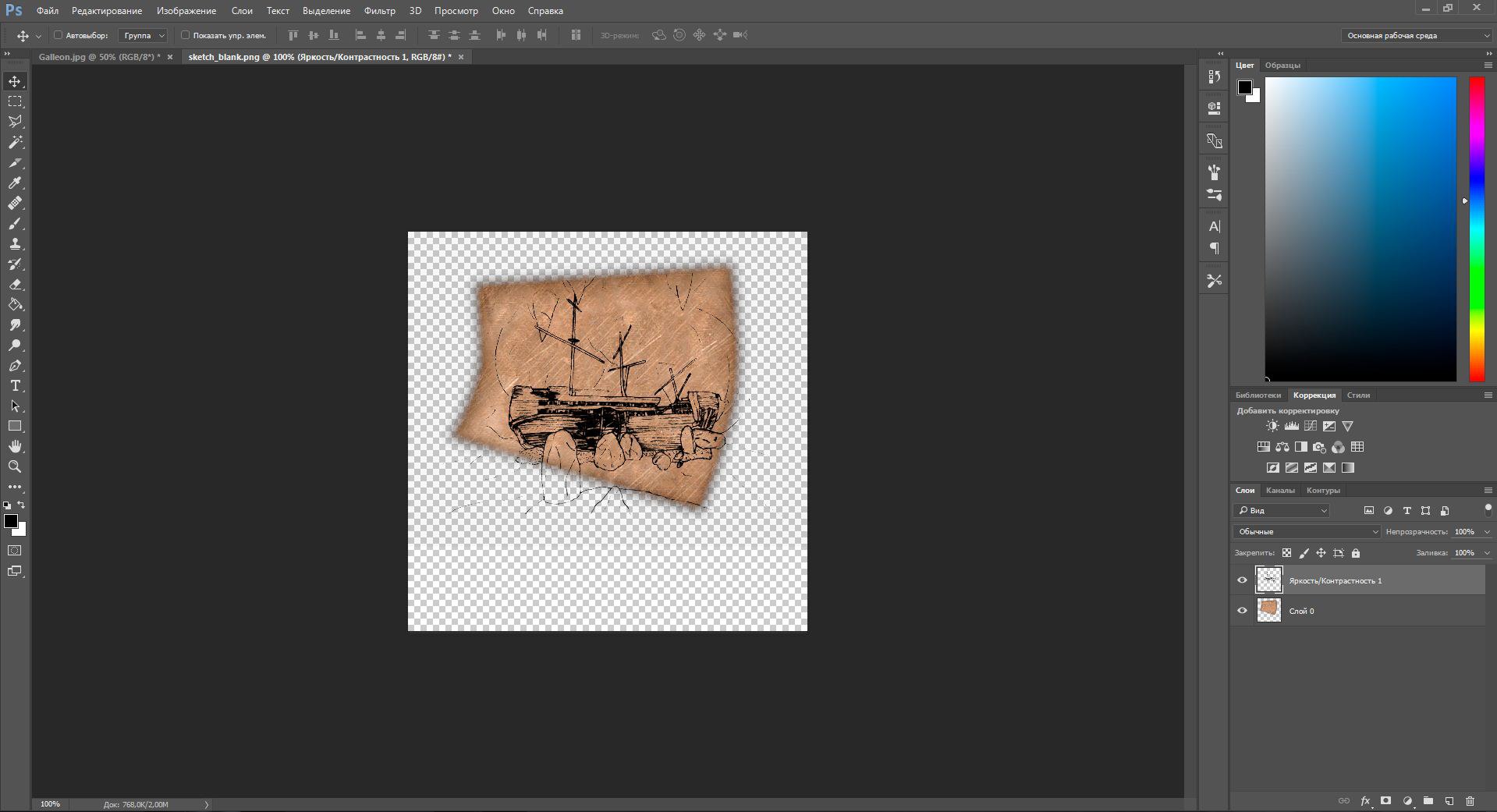
Уже что-то вытекает, правда? Если надо, можете ещё раз создать корректирующий слой «Яркость/Контрастность», повторить процедуру, описываемую ранее, и объединить со слоем с рисунком, что я и сделал. Теперь перейдём к обрезанию, как бы это ни звучало. Слой с рисунком скрываем, чтобы не мешался. Вооружаемся инструментом «Прямоугольная область» и выделаем так, как показано на скриншоте. (Зуммируйте и ориентируетесь по «шахматной доске».)

Нажимаем правой кнопкой и выбираем «Скопировать на новый слой».
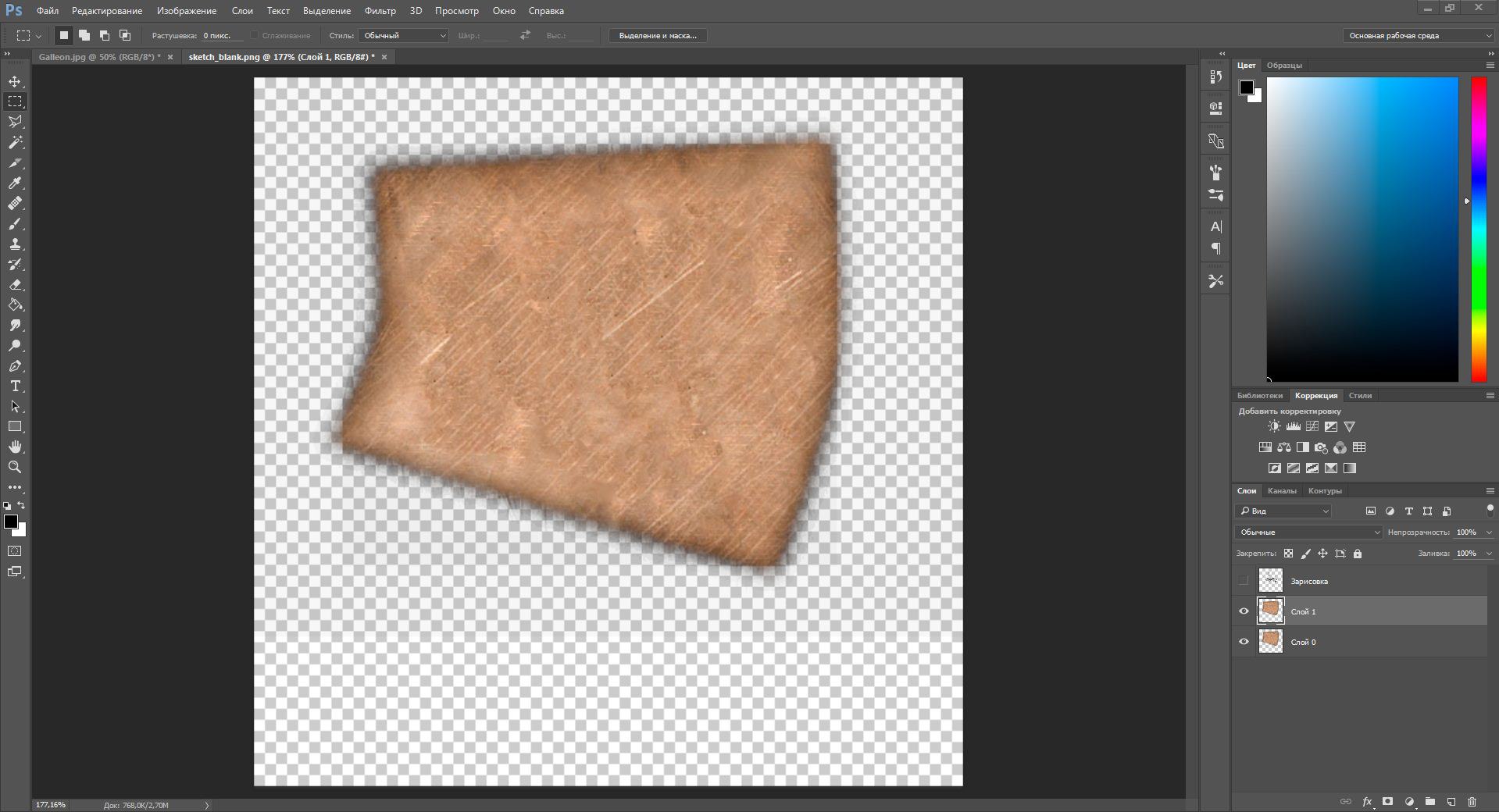
Возвращаемся к слою с рисунком. Снова показываем его, нажимаем Ctrl + T и изменяем его размер так, чтобы он соответствовал ранее созданному слою (если у вас новая версия программы, при изменении размера рисунок будет автоматически подстраиваться под размер ранее созданного слоя).

Вот так. Ранее созданный слой скрываем, чтобы не мешался. Теперь внимательно. Берём инструмент «Прямолинейное лассо», сначала обязательно выделяем всё (Ctrl + A), далее зажимаем Alt и выделяем заготовку так, как показано на скриншоте.
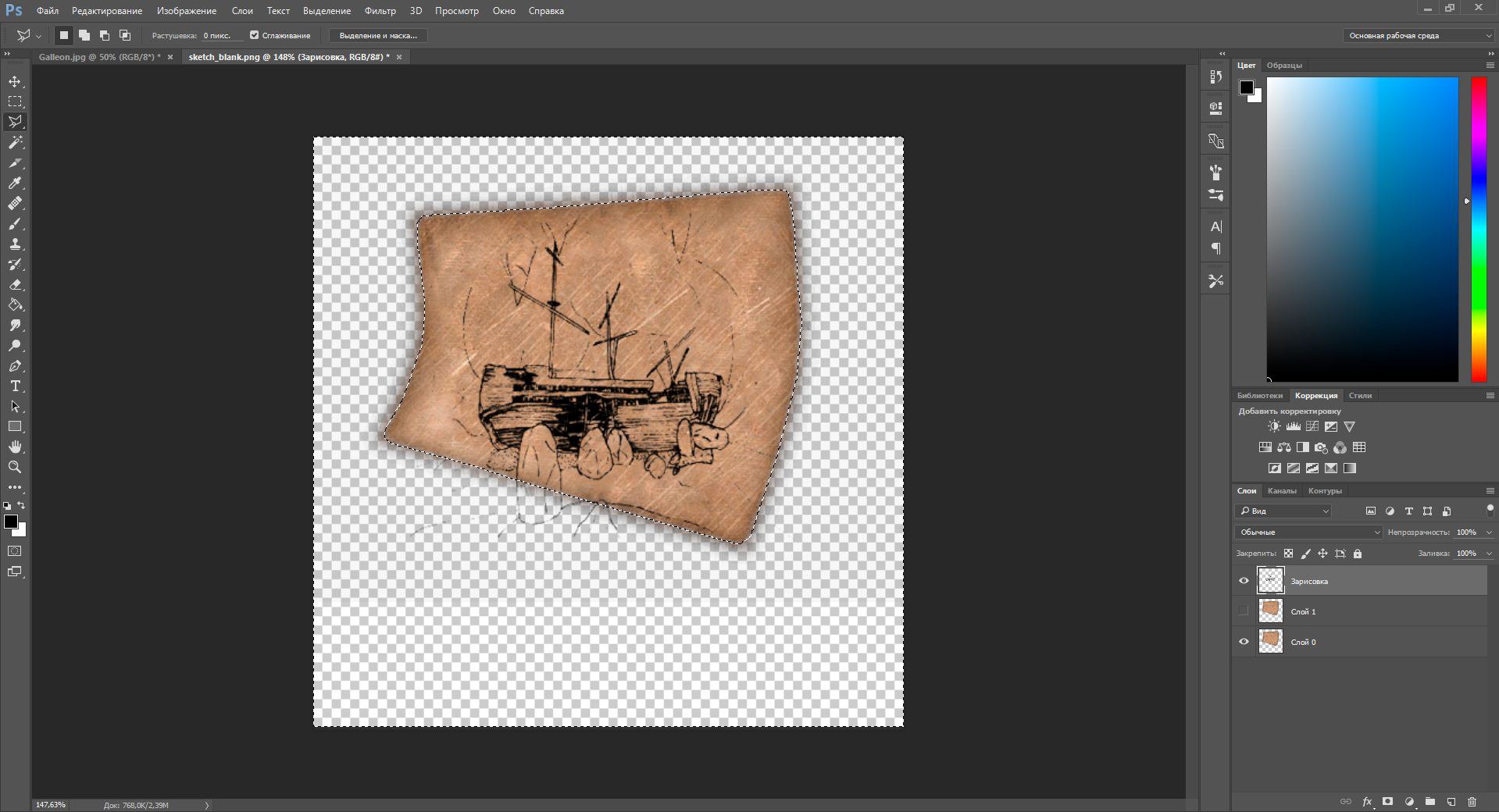
И нажимаем Shift + Delete.
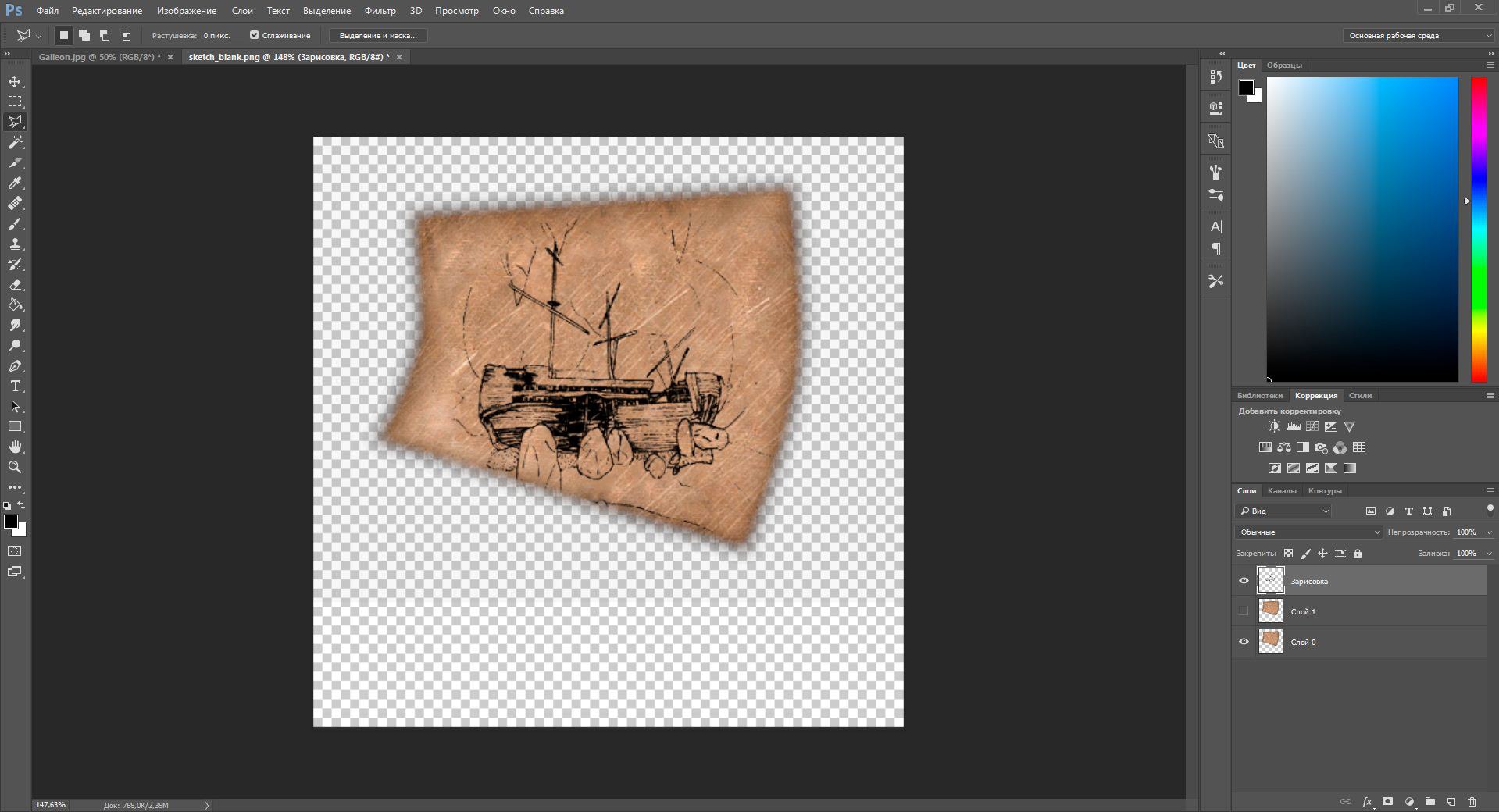
Всё, всё лишне по краям убралось. Теперь с помощью «Перемещения» вручную корректируем положения контура.

Готово. Скетч сохраняем в *.png и отправляем в Paint.NET. Заодно можно полюбоваться сделанной работой.

Жмём Ctrl + Shift + S и сохраняем наш скетч в *.dds DXT3 (явная альфа) (это важно) и отправляем его в игру в папку Data/Textures/HUD/Map (если нет папок, создайте).

Теперь откроем Levels.lua (Data/LScripts/HUD). Я добавил сделанный скетч в следующую строку:
{ "C6L8_Galleon", Languages.Texts[884], "sketch_for_lesson", Languages.Texts[807], 34, 0, nil },
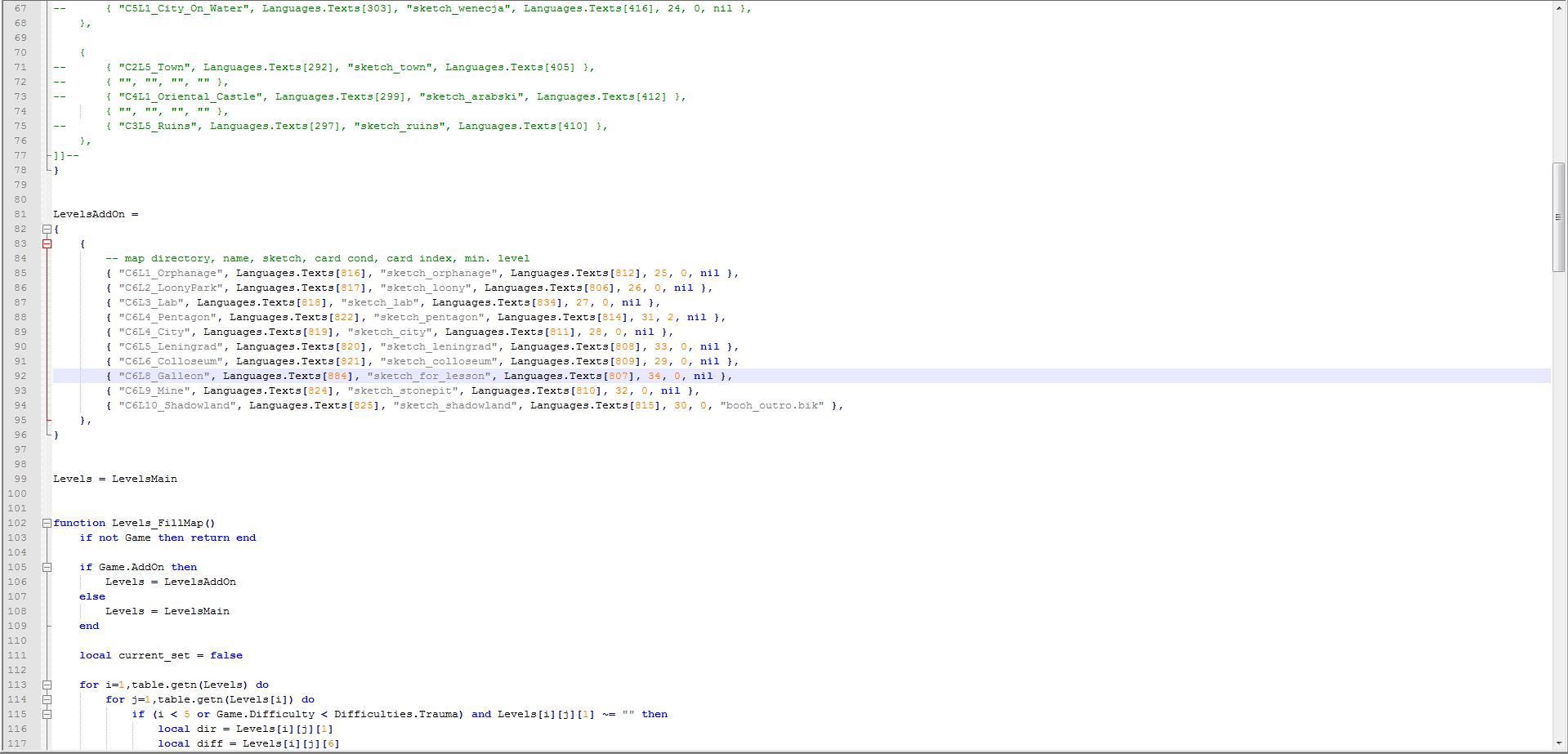
В моём случае имя скетча — «sketch_for_lesson», потому что я сохранил его под таким именем в соответствующую папку. Вы можете задать любое другое.
Теперь открываем игру и в соответствующем уровне видим свой скетч.
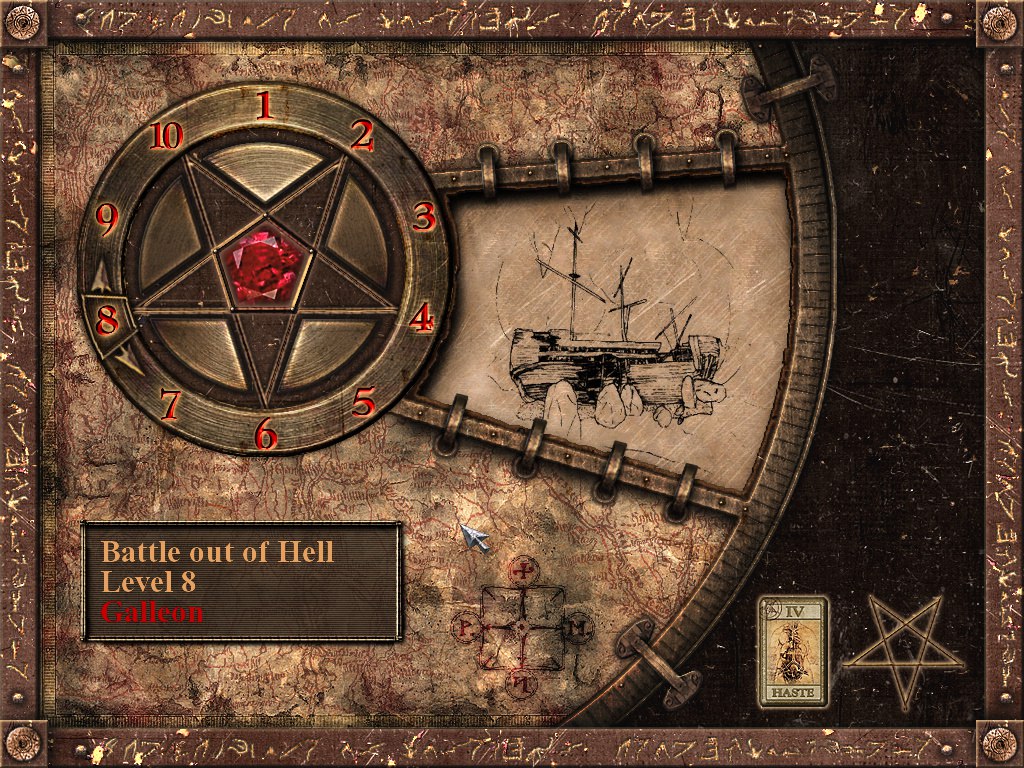
Всё! Теперь вы научились создавать отличные скетчи, которые можно выставлять на колесо уровней!
Спасибо за внимание.
P. S. Оставлю тут *.psd с созданным слоем для облегчения работы. Скачать.
Необходимые инструменты:
— исходный рисунок. Вы можете нарисовать его сами, если умеете, или попросить кого-нибудь нарисовать; если уж не судьба, можете сделать хороший скриншот и обработать под рисунок, но вряд ли он выйдет красивым;
— заготовка (скачать можно отсюда);
— Adobe Photoshop (рекомендуется версия CC 2015);
— Paint.NET;
— любой текстовый редактор;
— Painkiller.
За работу!
Загружаем наш исходный рисунок в Photoshop. Я взял для примера рисунок Галеона.

Далее открываем заготовку (см. выше); т. к. исходный файл в *.dds, а новая версия программы не поддерживает такой формат, я предварительно загрузил заготовку в Paint.NET и, чтобы сохранить альфа-канал, сохранил в *.png.
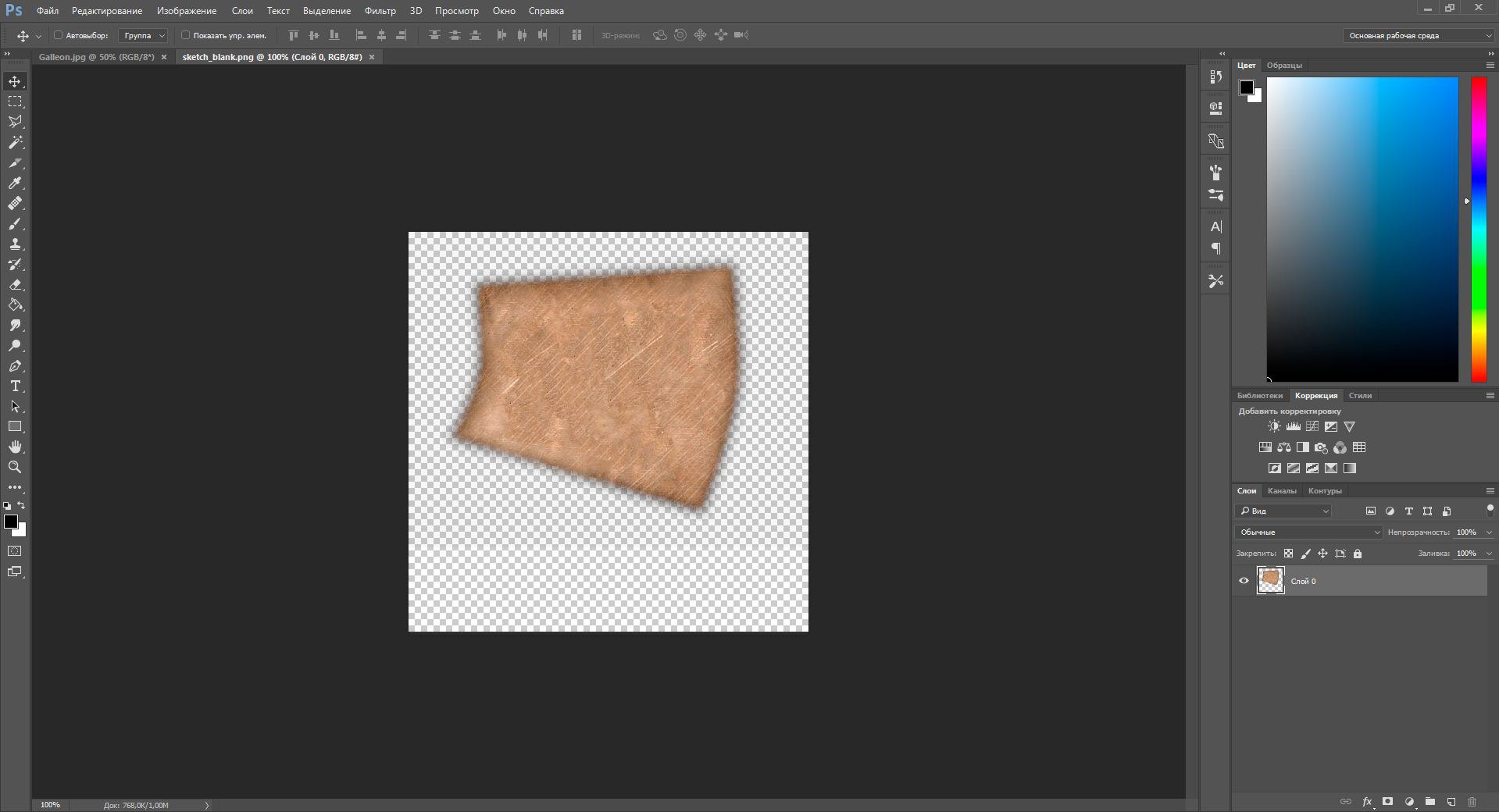
Возвращаемся к рисунку и создаём корректирующий слой «Яркость/Контрастность»; яркость сдвигаем максимум влево, контрастность — максимум вправо, как показано на скриншоте. Делается это для того, чтобы сделать контур более тёмным.

Красиво стало, правда? Ничего, скоро мы это исправим. Теперь объединяем слои и полностью выделяем рисунок, при помощи комбинации Ctrl + A. Копируем и вставляем его в файл с заготовкой. Далее нажимаем Ctrl + T и уменьшаем наш рисунок так, чтобы он полностью влезал в холст, но при этом был не меньше заготовки, на которую мы будем накладывать контур.
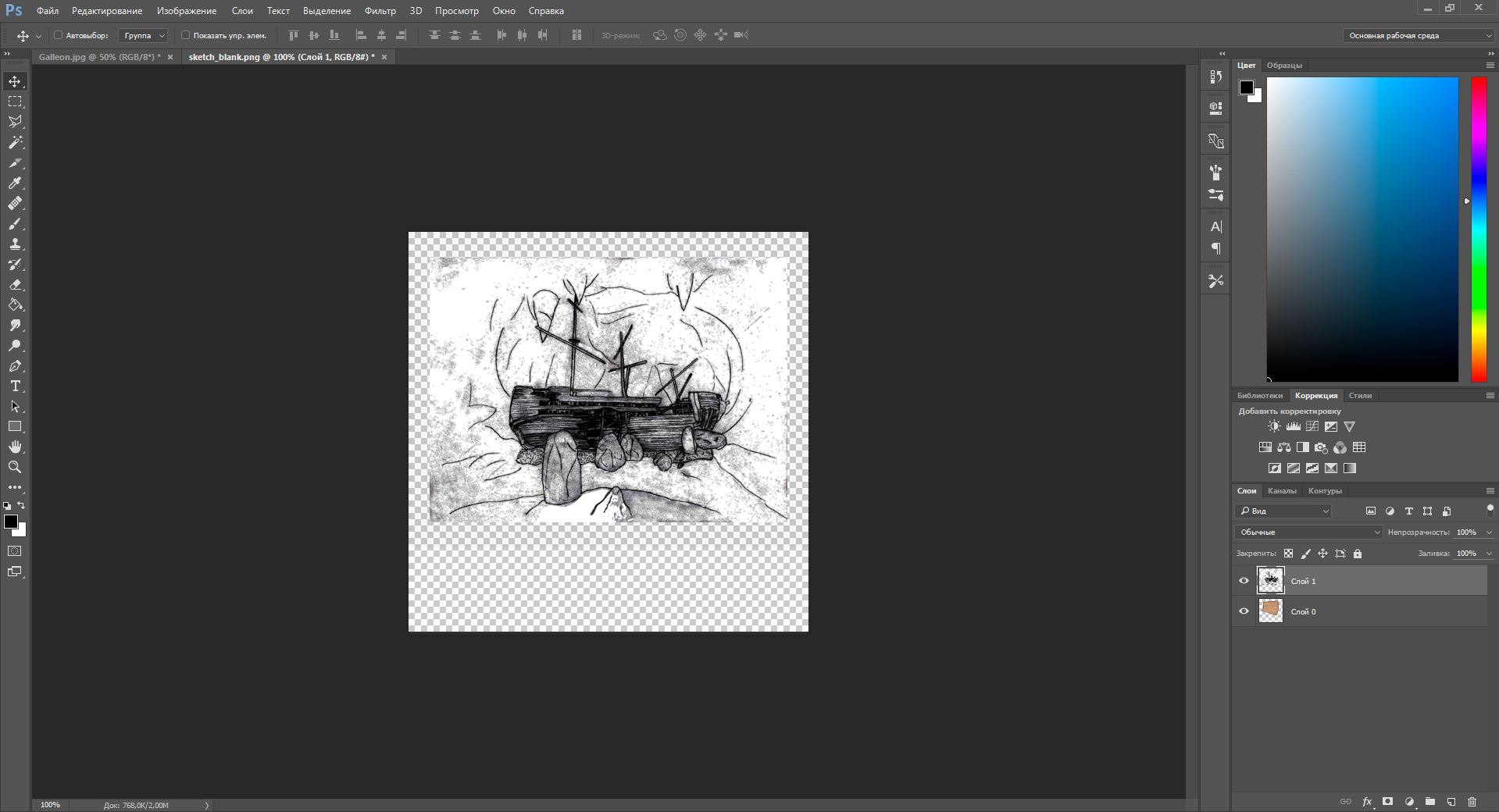
Пока как-то так оставим. Теперь убедимся, что у нас выделен слой с рисунком, и нажмём «Выделение» -> «Цветовой диапазон...»; откроется окно, в графе «Выбрать:» в выпадающем списке выбираем «Подсветка» (там ещё будет белый квадратик) ползунок «Разброс» я обычно выставляю на 100 %, а «Диапазон» регулирую, смотря на миниатюру ниже.
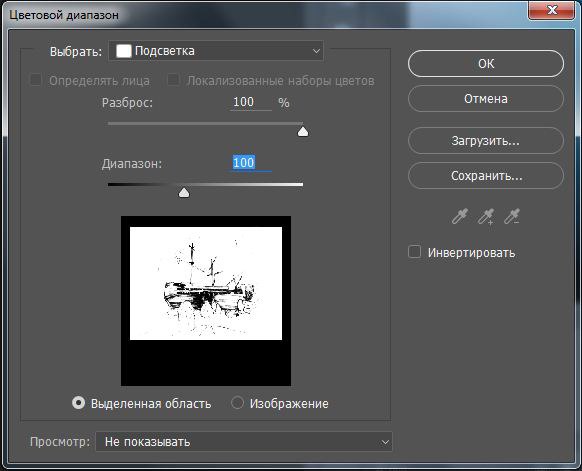
Вот так вполне нормально. Жмём «OK» и видим, что нам выделили некоторую область.

Нажимаем Shift + Delete, чтобы убрать её.
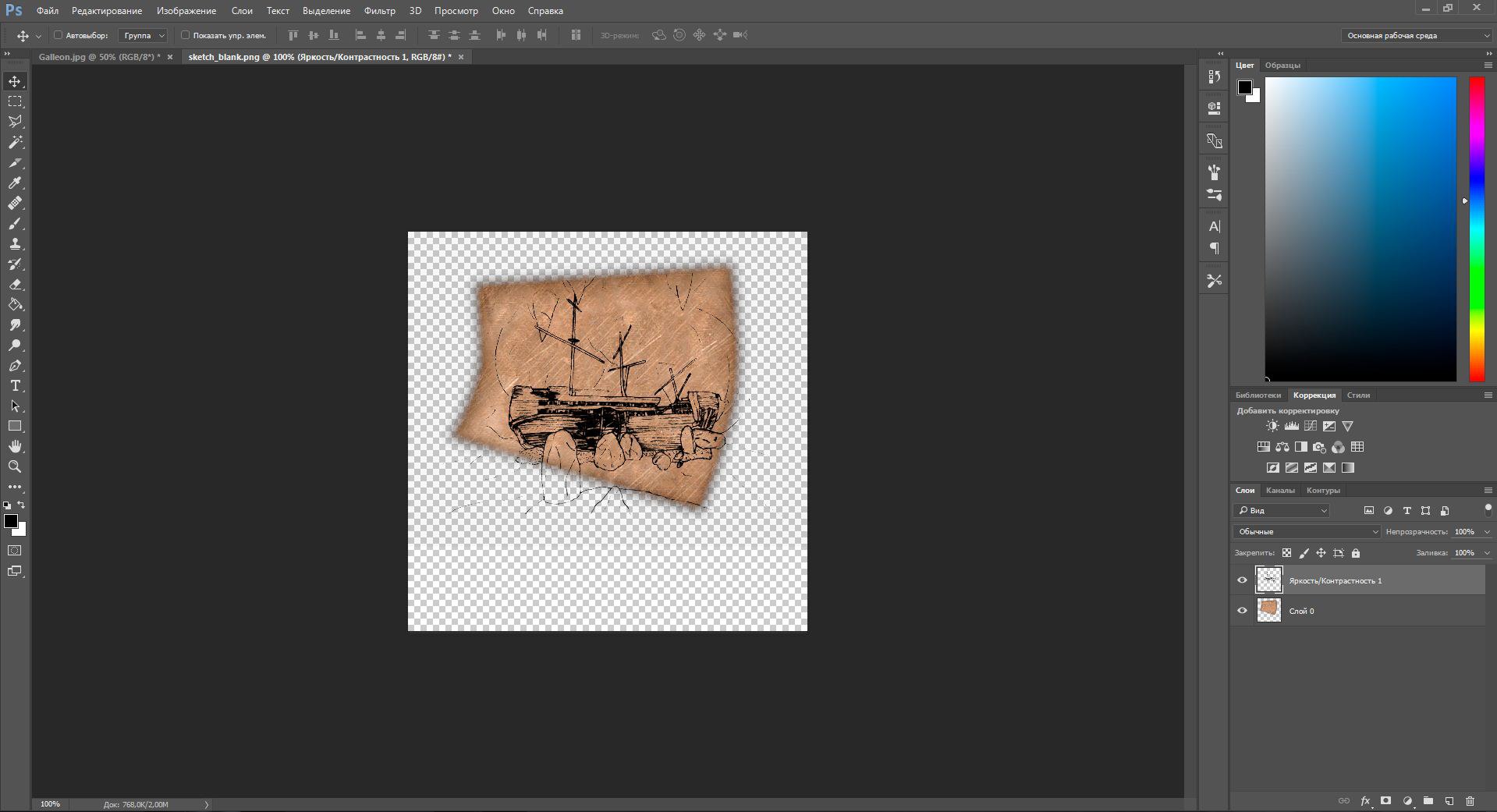
Уже что-то вытекает, правда? Если надо, можете ещё раз создать корректирующий слой «Яркость/Контрастность», повторить процедуру, описываемую ранее, и объединить со слоем с рисунком, что я и сделал. Теперь перейдём к обрезанию, как бы это ни звучало. Слой с рисунком скрываем, чтобы не мешался. Вооружаемся инструментом «Прямоугольная область» и выделаем так, как показано на скриншоте. (Зуммируйте и ориентируетесь по «шахматной доске».)

Нажимаем правой кнопкой и выбираем «Скопировать на новый слой».
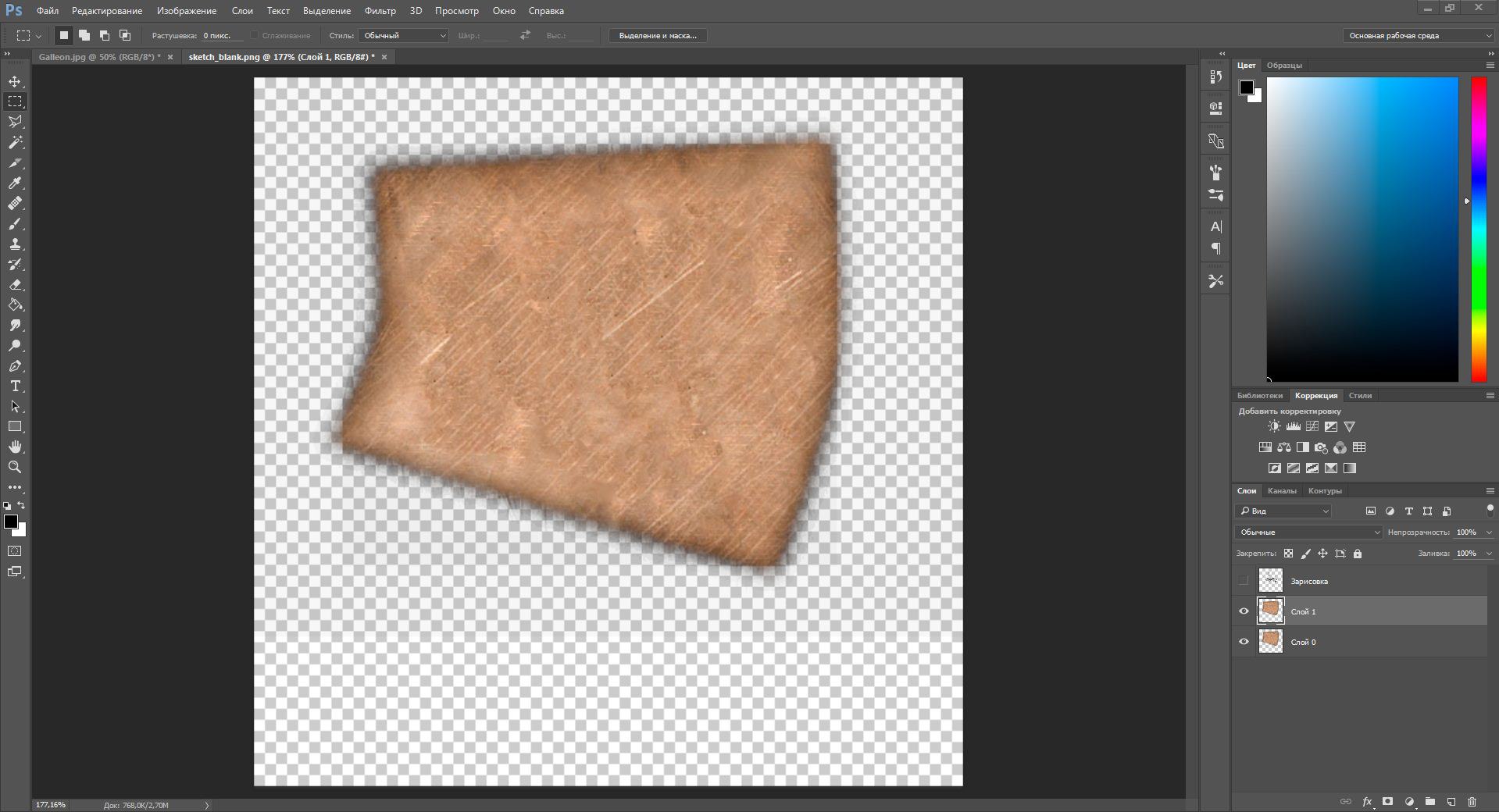
Возвращаемся к слою с рисунком. Снова показываем его, нажимаем Ctrl + T и изменяем его размер так, чтобы он соответствовал ранее созданному слою (если у вас новая версия программы, при изменении размера рисунок будет автоматически подстраиваться под размер ранее созданного слоя).

Вот так. Ранее созданный слой скрываем, чтобы не мешался. Теперь внимательно. Берём инструмент «Прямолинейное лассо», сначала обязательно выделяем всё (Ctrl + A), далее зажимаем Alt и выделяем заготовку так, как показано на скриншоте.
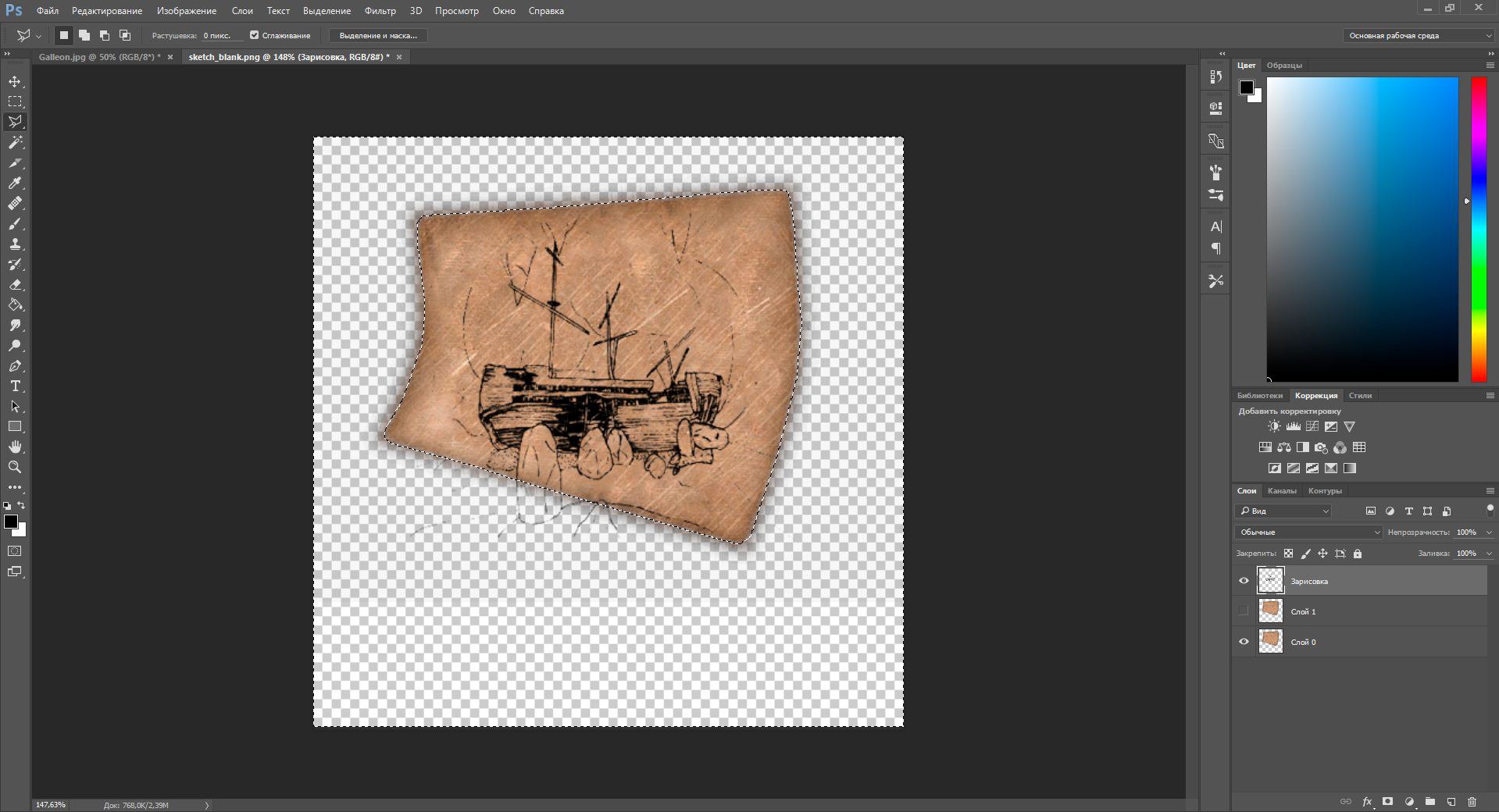
И нажимаем Shift + Delete.
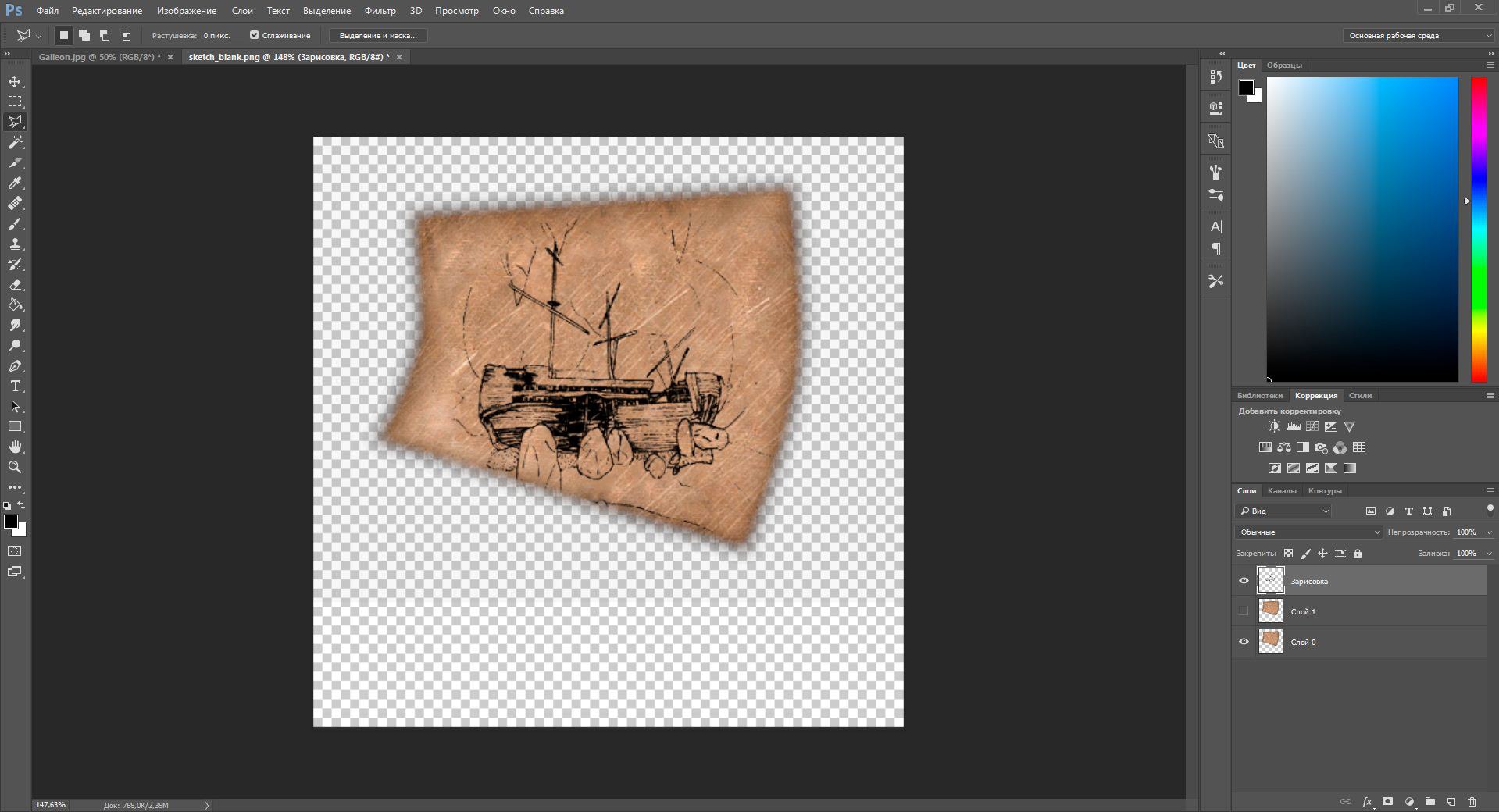
Всё, всё лишне по краям убралось. Теперь с помощью «Перемещения» вручную корректируем положения контура.

Готово. Скетч сохраняем в *.png и отправляем в Paint.NET. Заодно можно полюбоваться сделанной работой.

Жмём Ctrl + Shift + S и сохраняем наш скетч в *.dds DXT3 (явная альфа) (это важно) и отправляем его в игру в папку Data/Textures/HUD/Map (если нет папок, создайте).

Теперь откроем Levels.lua (Data/LScripts/HUD). Я добавил сделанный скетч в следующую строку:
{ "C6L8_Galleon", Languages.Texts[884], "sketch_for_lesson", Languages.Texts[807], 34, 0, nil },
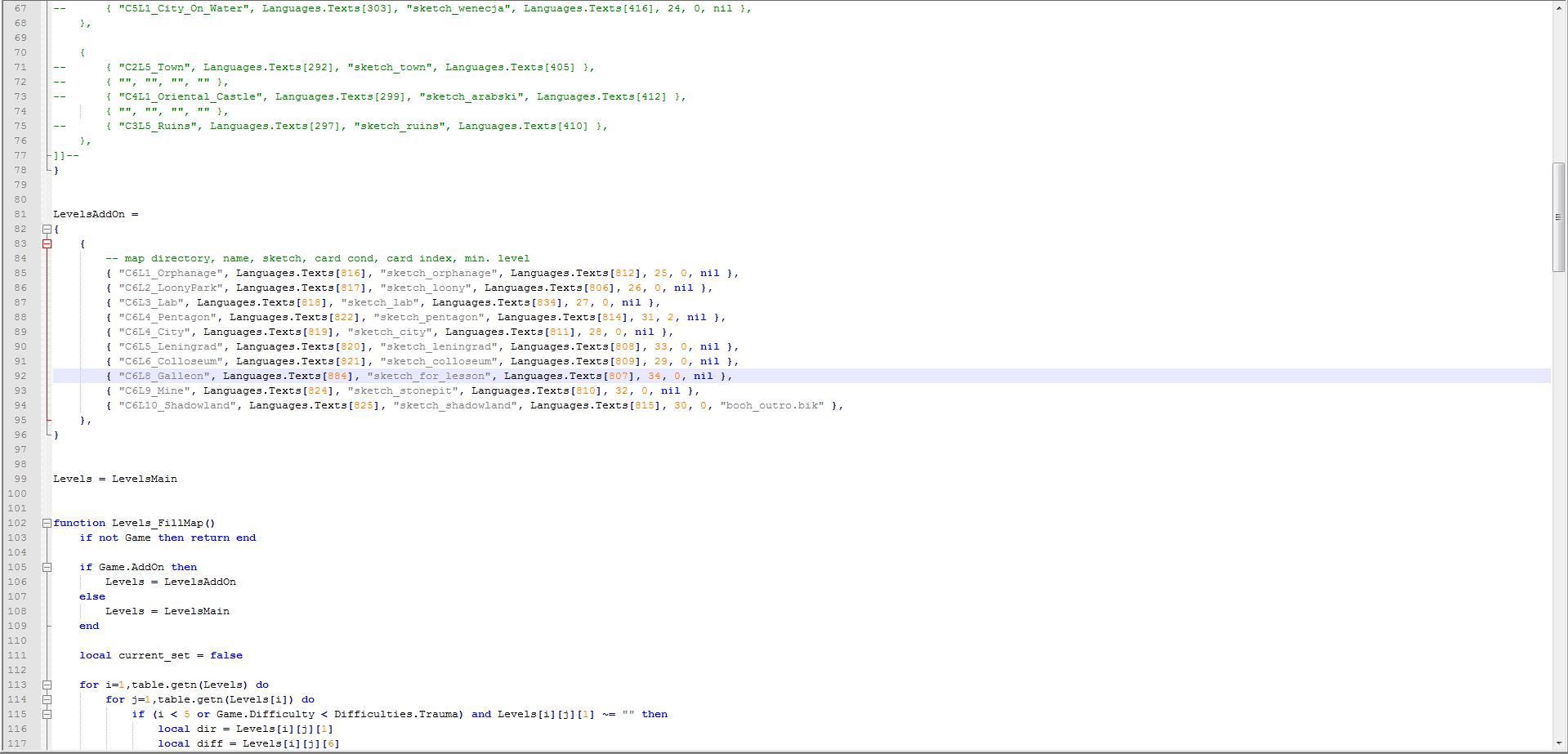
В моём случае имя скетча — «sketch_for_lesson», потому что я сохранил его под таким именем в соответствующую папку. Вы можете задать любое другое.
Теперь открываем игру и в соответствующем уровне видим свой скетч.
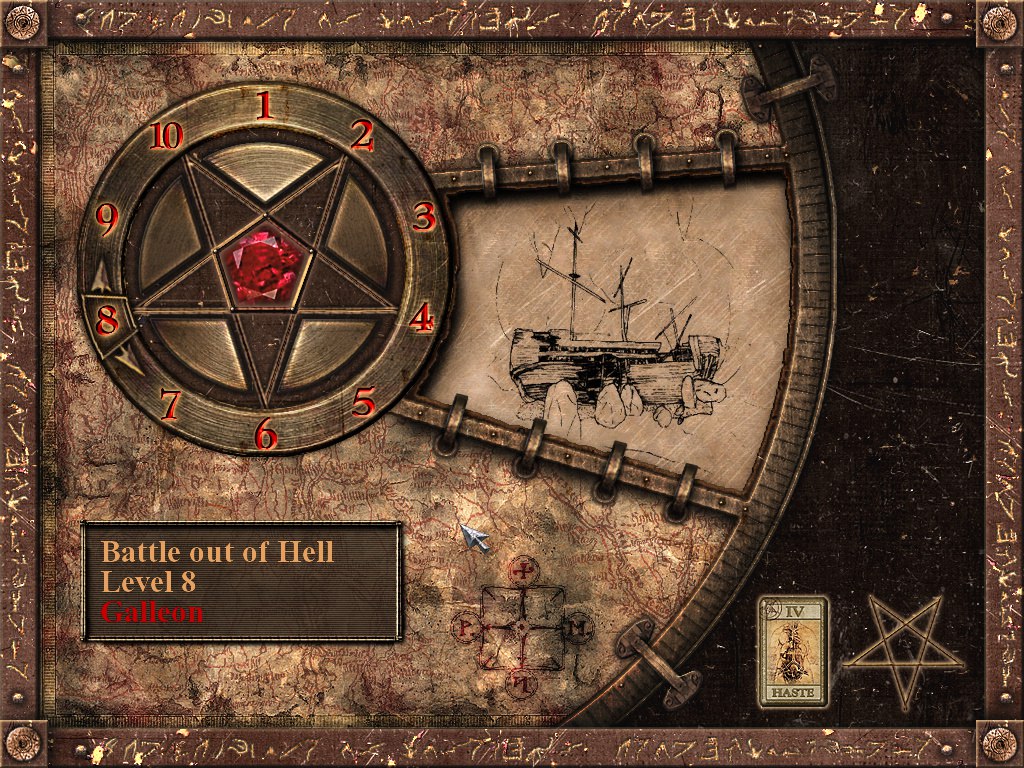
Всё! Теперь вы научились создавать отличные скетчи, которые можно выставлять на колесо уровней!
Спасибо за внимание.
P. S. Оставлю тут *.psd с созданным слоем для облегчения работы. Скачать.
[signature]
--------------------
{signature}
[/signature]
{signature}



